AMD-V 在 BIOS 中被禁用,不在管理程序分區中 [修復]
![AMD-V 在 BIOS 中被禁用,不在管理程序分區中 [修復]](https://cdn.thewindowsclub.blog/wp-content/uploads/2023/03/amdv-disabled-1-640x366.webp)
虛擬化是一項使我們能夠在一台計算機上創建多個虛擬機的功能。在此設施之前,我們需要單獨的硬件來使用 Windows 和 Linux,但是,現在我們可以使用虛擬化運行這兩個操作系統。但是,許多 AMD 用戶在嘗試使用 Oracle VirtualBox 運行虛擬機時收到以下錯誤消息。
不在管理程序分區 (HVP-0) (VERR_NEM_NOT_AVAILABLE) 中。
AMD-V 在 BIOS(或主機操作系統)中被禁用(VERR_SVM_DISABLED)
在本文中,我們將討論這個問題並查看所有可能的解決方案。
修復 AMD-V 在 BIOS 中被禁用,而不是在管理程序分區中
虛擬機無法啟動的原因有很多,例如 Microsoft Hyper-V 干擾 AMD-V 技術或 AMD-V 在 BIOS 設置中被禁用。如果 AMD-V 在 BIOS 中被禁用並且您得到 VERR_SVM_DISABLED,請執行以下解決方案。
- 從 BIOS 設置啟用 AMD-V
- 禁用 Windows Hyper-V
- 將 CPU 核心數更改為 1
- 將虛擬機版本切換到 Windows 7 或 Windows 2003
讓我們詳細談談它們。
1] 從 BIOS 設置中啟用 AMD-V
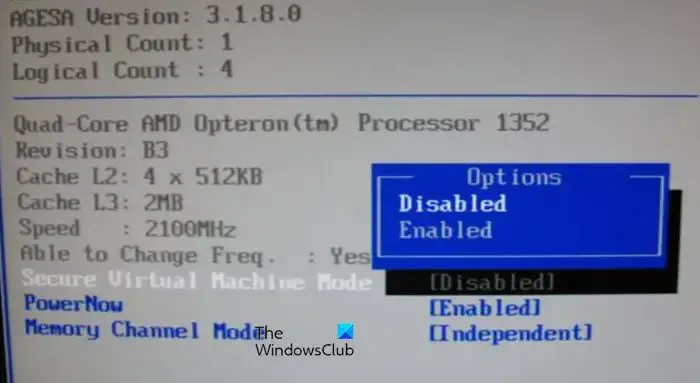
在使用虛擬化之前,有必要確認它是否在 BIOS 中啟用,因為默認情況下它是禁用的,當然它被禁用是我們無法使用它的原因。因此,我們將在使用前啟用它,並啟動進入系統的 BIOS。
打開 BIOS 後,在高級部分或 CPU 配置下找到安全虛擬機模式。現在確保該功能已啟用,然後按 F10 保存更改。保存更改後,啟動 Windows 並檢查問題是否已解決。
2] 禁用 Windows Hyper-V
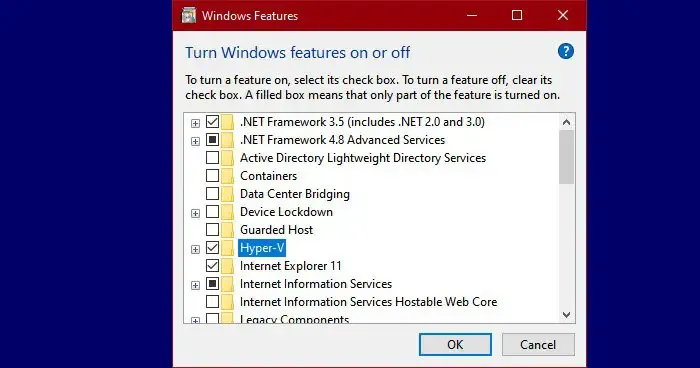
Hyper-V 是 Microsoft 自己的虛擬化技術,默認情況下在 Windows 中啟用。在這種情況下,由於已經啟用了 Hyper-V,我們的內置硬件技術(即 AMD-V)將自動禁用。由於需要 AMD-V 才能在 AMD 系統上執行虛擬化,因此我們必須禁用 Hyper-V。要禁用 Microsoft Hyper-V 技術,請按照規定的步驟操作:
- 按 Windows + R 鍵打開“運行”對話框。
- 現在鍵入 appwiz.cpl 以打開程序和功能,然後按 Enter 按鈕。
- 單擊菜單右側的打開或關閉 Windows 功能選項。
- Windows 功能屏幕出現後,搜索Hyper-V並確保禁用其相應的框。
- 最後,單擊確定以保存更改。
重新啟動您的 PC,希望使用該功能不會有任何困難。
3] 將 CPU 核心數更改為 1
默認情況下,VirtualBox 會為 VM 分配多個 CPU 內核。這聽起來可能沒什麼大不了的,但這使得必須使用硬件虛擬化。好消息是,我們可以使用以下步驟更改 VM 的設置並將核心數更改為 1。
- 啟動 Oracle VM VirtualBox,右鍵單擊出現錯誤消息的計算機,然後轉到“設置”。
- 在屏幕左側,選擇系統選項卡,然後單擊處理器選項卡。
- 現在,將 Processor 選項設置為 1,然後單擊 OK 保存更改。
最後,重啟虛擬機。它現在應該可以正常工作並且啟動時沒有任何錯誤。
4] 將 VM 版本切換到 Windows 7 或 Windows 2003
這不是解決方案,而是一種變通方法,可以嘗試直到發布更新以修復錯誤。這裡,我們需要將版本更改為本機的Windows 7或2003。為此,請右鍵單擊虛擬機並選擇“設置”。轉到常規 > 基本並更改版本。
進行更改後,重新啟動 VirtualBox 並檢查問題是否已解決。
如何修復 AMD-V 在 BIOS 中被禁用?
如果在啟動 VM 時,VirtualBox 顯示 AMD-V 在 BIOS 中被禁用,那麼您需要按照錯誤提示進行操作,即從 BIOS 啟用 AMD-B。但是,有時,該功能已在系統上啟用,但它會顯示相同的錯誤,在這種情況下,您需要禁用 Hyper-V,因為它能夠與 AMD-V 發生衝突。除此之外,您還需要執行其他一些解決方案。
如何在 BIOS 中激活 AMD-V?
需要從 BIOS 啟用 AMD-V。為此,首先,您需要啟動進入 BIOS,不同的 OEM 有不同的鍵,因此,按適當的鍵,然後一旦啟動進入 BIOS,在高級部分或 CPU 配置下搜索安全虛擬機模式,然後將其設置為已啟用。



發佈留言